오늘의 포스팅은 사진 편집에 특화된 Pixelcut AI 사진 편집기의 소개 및 사용 방법입니다. 배경 제거, 마법지우개, 수백 개의 템플릿, AI가 생성한 장면, 사진 보정, 쉽고 강력한 편집, 색상 배경, 수 백개의 배경 등을 내세우고 있는데요, 무려 AI 사진편집기라는 이름으로 유료로 판매되고 있지만 무료로 10회 정도 사용 가능하므로 한 번 사용해 보십시오. 오늘은 배경 제거 및 마법 지우개를 실제로 해보기로 하겠습니다.
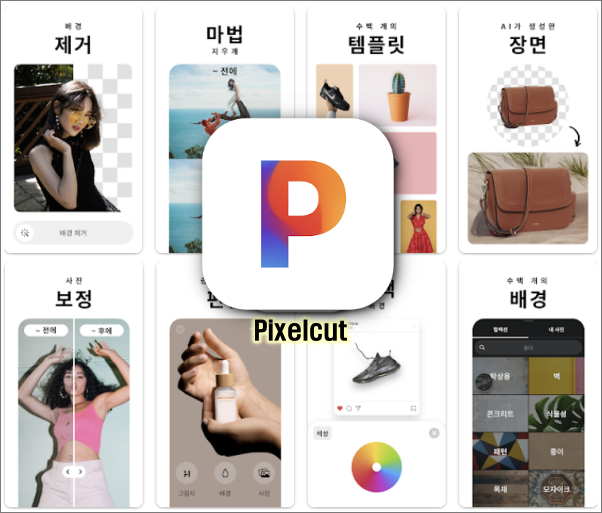
Pixelcut AI 사진 편집기
다운로드 및 설치, 사진 배경 제거 및 매직 지우개 사용 방법 및 순서는 아래를 참고해 주십시오.
Pixelcut 다운로드 및 설치
Pixelcut AI 사진편집기의 다운로드 및 설치는 아래를 클릭해 주십시오.
Pixelcut AI 사진 편집기 - Google Play 앱
몇 초 안에 전문 이미지를 만드는 데 도움이되는 올인원 사진 편집기
play.google.com
Pixelcut 배경 제거 사진
아래 사진은 Pixelcut으로 배경 제거된 사진입니다. 배경 제거 방법은 아래의 배경 제거 방법을 참고해 주세요.
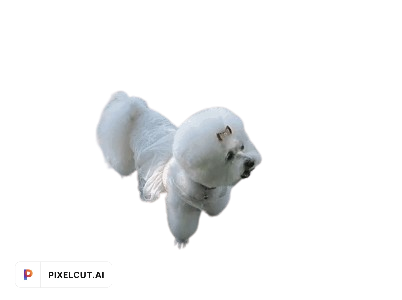
Pixelcut AI 편집기의 사진 배경 제거 방법 및 순서
- 홈화면에서 배경 제거 아이콘을 클릭합니다.(참고로 홈화면을 위로 끌어올리면 수많은 템플릿이 나타납니다.)
- 배경 제거할 사진을 선택합니다.
- 배경 제거 중이므로 잠시 기다립니다.
- 배경이 깨끗이 제거되었습니다. 내보내기를 클릭합니다.
- 저장을 클릭합니다.(무료 사용 시에는 로고가 들어갑니다.)
- '저장됨'이 뜨므로 저장된 사진은 스마트폰의 사진 갤러리 안에서 찾아서 활용할 수 있습니다.
아래의 사진 설명을 참고하면 알기 쉽습니다.
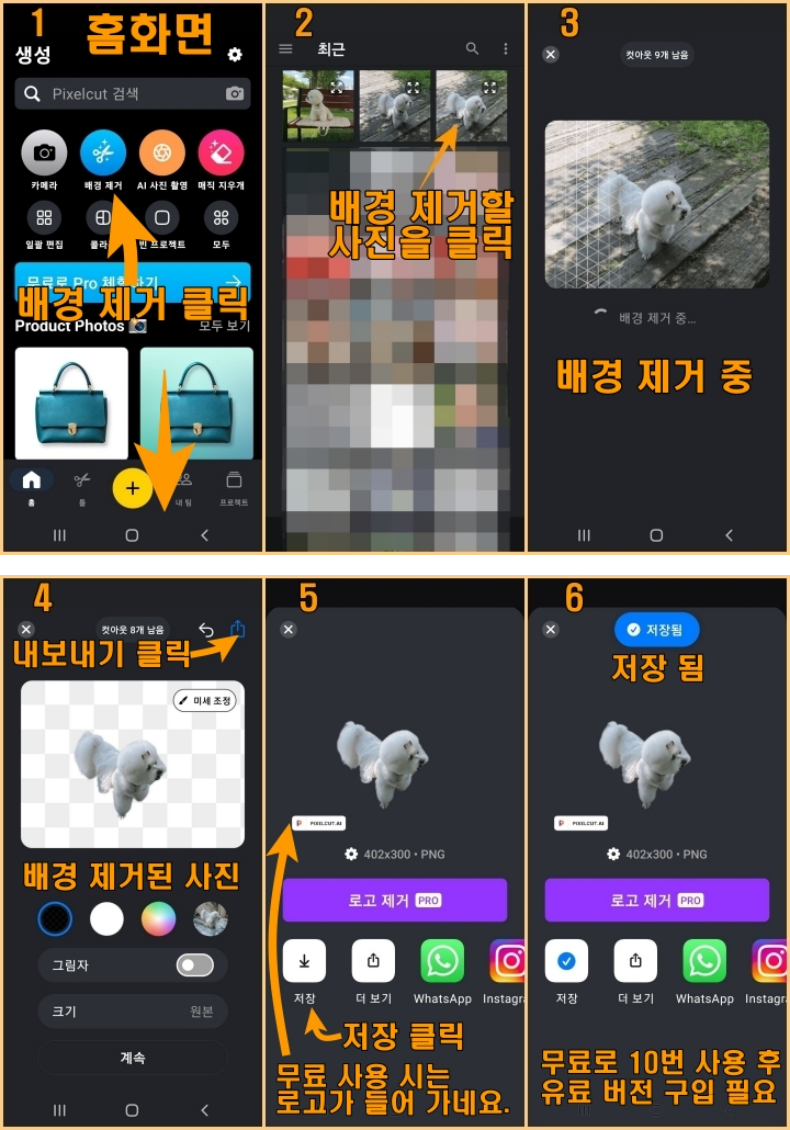
Pixelcut AI 편집기의 매직 지우개 사용방법 및 순서
- 홈화면에서 매직 지우개를 클릭합니다.
- 시도를 클릭합니다.
- 스마트폰에서 캡처한 사진을 가져왔습니다.
- 1차로 '로고 제거' 부분을 지워 보았습니다.
- 2차로 '공유 아이콘' 부분을 지워 보았습니다.
- 완료 후에는 '내보내기' 아이콘을 클릭하여 저장하거나 원하는 곳으로 보내면 됩니다.
아래의 사진 설명을 참고하면 알기 쉽습니다.
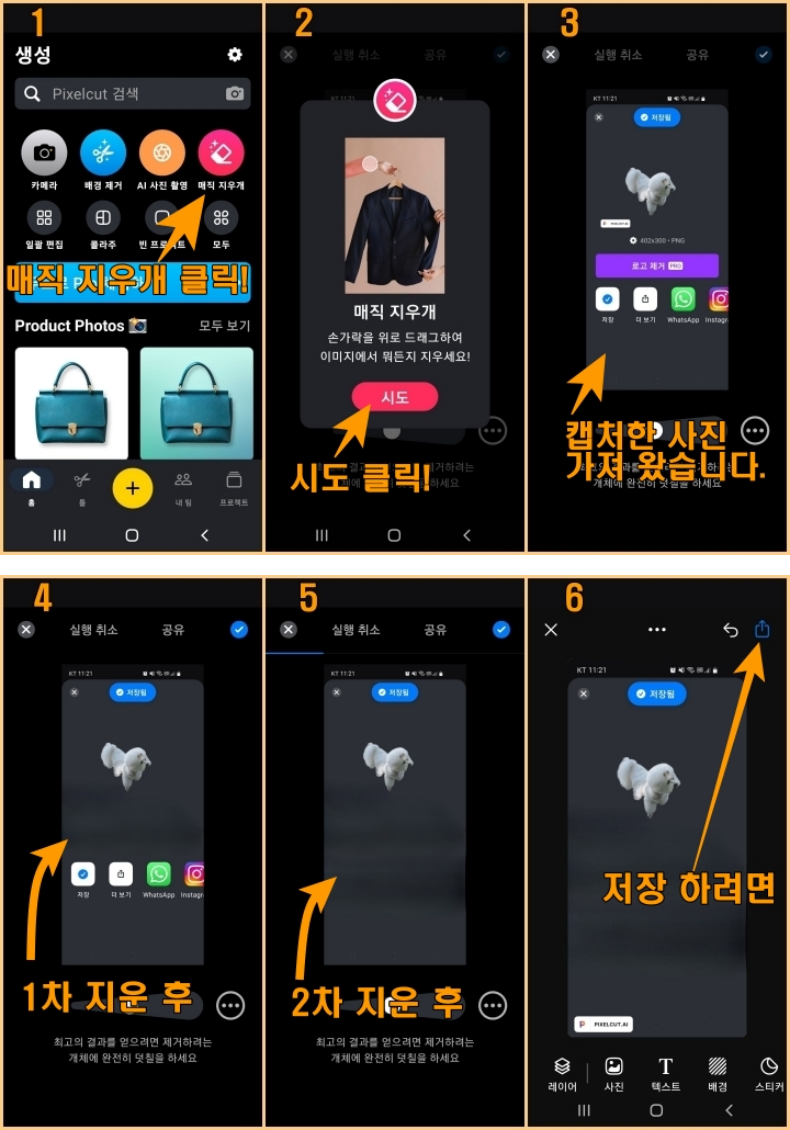
사용해 보니 상당히 편리한 사진편집기임을 알게 되었습니다.
기능도 다양합니다. 아쉬운 점은 유료 앱이라는 것인데 소비자의 호불호가 있을 것 같습니다.
왜냐하면 제가 포스팅한 아래의 '사진 편집 앱' 카테고리에 들어가 보면 다양한 무료 사진 편집 앱이 많기 때문입니다.
'IT모바일/사진 편집 앱' 카테고리의 글 목록
성장 명언, IT 모바일, 건강, 반려생활로 지혜롭고 힐링되는 건강한 삶을 추구합니다.
anyjoy7.tistory.com
감사합니다.
'IT모바일 > 사진 편집 앱' 카테고리의 다른 글
| Background Eraser 자동 배경제거 앱 (26) | 2024.02.12 |
|---|---|
| 포토 프레임 Photo Frame 앱 (0) | 2024.01.17 |
| 사진 배경 제거 앱 Background Eraser, 배경 제거(투명) (40) | 2023.01.12 |
| 사진크기 줄이기 앱 - Resize Me! (31) | 2023.01.09 |
| 사진 편집 어플 - Polish, 편집 방법 모음 (28) | 2023.01.04 |




댓글